នៅពេលដំឡើងពិតជាណាមួយ។ កម្មវិធីអាចកើតឡើង កំហុសផ្សេងៗ. មិនមានចម្លើយគំរូ ឬការណែនាំសម្រាប់ករណីបែបនេះទេ។ ការកើតឡើង បញ្ហាស្រដៀងគ្នាអាស្រ័យលើកត្តាផ្សេងៗគ្នាជាច្រើន៖ ប្រភេទកម្មវិធី កំណែប្រព័ន្ធប្រតិបត្តិការ ជម្រៅប៊ីត ភាពអាចរកបាន មេរោគហើយដូច្នេះនៅលើ។ ជាញឹកញាប់ កំហុសកើតឡើងនៅពេលដំឡើងកម្មវិធីសម្រាប់កាតវីដេអូ nVidia។ វាជាកំហុសកម្មវិធីបញ្ជា nVidia ដែលយើងនឹងនិយាយអំពីថ្ងៃនេះ។ នៅក្នុងអត្ថបទនេះយើងនឹងពិនិត្យមើលការពេញនិយមបំផុតរបស់ពួកគេហើយប្រាប់អ្នកអំពី វិធីដែលមានប្រសិទ្ធភាពការដោះស្រាយបញ្ហា។
ប្រសិនបើអ្នកមានបញ្ហាក្នុងការដំឡើងកម្មវិធីបញ្ជាសម្រាប់របស់អ្នក។ កាតវីដេអូ nVidiaកុំអស់សង្ឃឹម។ ប្រហែលជាមេរៀនរបស់យើងនឹងជួយអ្នកឱ្យរួចផុតពីកំហុស។ ដូច្នេះសូមចាប់ផ្តើម។
កំហុសទី 1៖ កម្មវិធីដំឡើង nVidia បានបរាជ័យ

កំហុសនេះគឺជាបញ្ហាទូទៅបំផុតក្នុងការដំឡើងកម្មវិធី nVidia ។ សូមចំណាំថាឧទាហរណ៍បង្ហាញធាតុបួនប៉ុន្តែអ្នកអាចមានច្រើនឬតិច។ ខ្លឹមសារក្នុងគ្រប់ករណីទាំងអស់នឹងដូចគ្នា - កំហុសកម្មវិធី. មានវិធីជាច្រើនដើម្បីព្យាយាមជួសជុលកំហុស។
ការដំឡើងកម្មវិធីបញ្ជាផ្លូវការ។
កុំស្ថិតក្រោមកាលៈទេសៈណាក៏ដោយព្យាយាមដំឡើងកម្មវិធីដែលត្រូវបានទាញយកពីគេហទំព័រគួរឱ្យសង្ស័យ និងមិនបានផ្ទៀងផ្ទាត់។ សម្រាប់គោលបំណងទាំងនេះមាន។ ប្រសិនបើអ្នកបានទាញយកកម្មវិធីបញ្ជាពីប្រភពផ្សេងទៀត សូមចូលទៅកាន់គេហទំព័រ nVidia ហើយទាញយកកម្មវិធីពីទីនោះ។ វាជាការល្អបំផុតក្នុងការទាញយក និងដំឡើង កំណែចុងក្រោយបំផុត។អ្នកបើកបរ។
ការសម្អាតប្រព័ន្ធពីកំណែចាស់របស់កម្មវិធីបញ្ជា។
សម្រាប់ការនេះវាជាការប្រសើរក្នុងការប្រើប្រាស់ កម្មវិធីឯកទេសដែលនឹងដកអ្នកបើកបរចាស់ៗចេញពីគ្រប់ទិសទី។ យើងសូមណែនាំឱ្យប្រើឧបករណ៍ប្រើប្រាស់សម្រាប់រឿងនេះ បង្ហាញកម្មវិធីបញ្ជាកម្មវិធីលុបឬ DDU ។
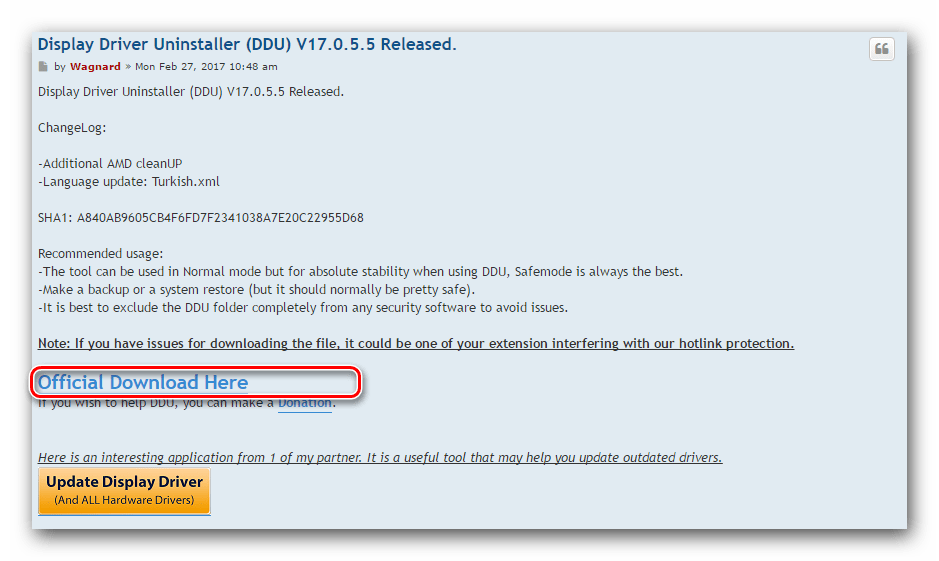
កម្មវិធីមេរោគ និងកំចាត់មេរោគ។
ក្នុងករណីកម្រ កំហុសខាងលើអាចបណ្តាលមកពីមេរោគដែល "រស់នៅ" នៅលើកុំព្យូទ័ររបស់អ្នក។ ធ្វើការស្កេនប្រព័ន្ធដើម្បីកំណត់អត្តសញ្ញាណសត្វល្អិតបែបនេះ។ ពេលខ្លះ វាមិនមែនជាមេរោគខ្លួនឯងដែលអាចជ្រៀតជ្រែកនោះទេ ប៉ុន្តែជាកម្មវិធីកំចាត់មេរោគ។ ដូច្នេះ ប្រសិនបើអ្នកមិនបានរកឃើញមេរោគណាមួយបន្ទាប់ពីការស្កេនទេ សូមព្យាយាមបិទកំចាត់មេរោគរបស់អ្នក ខណៈពេលដំឡើងកម្មវិធីបញ្ជា nVidia។ ពេលខ្លះវាជួយ។
កំហុសទី 2៖ ជម្រៅប៊ីតខុស និងកំណែប្រព័ន្ធ

កំហុសបែបនេះច្រើនតែមានន័យថា នៅពេលជ្រើសរើសកម្មវិធីបញ្ជា អ្នកគ្រាន់តែមានកំហុសនៅក្នុងកំណែនៃប្រព័ន្ធប្រតិបត្តិការរបស់អ្នក និង/ឬប៊ីតរបស់វា។ ប្រសិនបើអ្នកមិនដឹងប៉ារ៉ាម៉ែត្រទាំងនេះទេនោះអ្នកត្រូវធ្វើដូចខាងក្រោម។

កំហុសទី 3៖ បានជ្រើសរើសម៉ូដែលកាតវីដេអូមិនត្រឹមត្រូវ

កំហុសដែលបានបន្លិចនៅក្នុងរូបថតអេក្រង់ដែលមានស៊ុមក្រហមកើតឡើងជាញឹកញាប់។ វាមានន័យថាកម្មវិធីបញ្ជាដែលអ្នកកំពុងព្យាយាមដំឡើងមិនគាំទ្រកាតវីដេអូរបស់អ្នកទេ។ ប្រសិនបើអ្នកទើបតែមានកំហុស នោះអ្នកគ្រាន់តែត្រូវចូលទៅ ហើយបំពេញចំណុចទាំងអស់ដោយប្រុងប្រយ័ត្ន។ បន្ទាប់មកទាញយកកម្មវិធីហើយដំឡើងវា។ ប៉ុន្តែចុះយ៉ាងណាបើអ្នកមិនស្គាល់គំរូនៃអាដាប់ទ័រវីដេអូរបស់អ្នក? ក្នុងករណីនេះអ្នកត្រូវធ្វើដូចខាងក្រោម។
កាតវីដេអូសព្វថ្ងៃនេះប្រហែលជាឧបករណ៍ដែលមានថាមពល និងបច្ចេកវិទ្យាខ្ពស់បំផុតនៅក្នុងពិភពទំនើប។ កុំព្យូទ័រលើតុឬកុំព្យូទ័រយួរដៃកម្រិតខ្ពស់។ ដោយមានជំនួយពីនាងវាកើតឡើង ដំណើរការក្រាហ្វិកឈុតឆាកថាមវន្តនៅក្នុងហ្គេមត្រូវបានបង្កើតឡើង ផលប៉ះពាល់រាងកាយសញ្ញាទិន្នផល រូបភាព សំឡេងនៅលើបន្ទះ HD ។ វាក៏មានមុខងារប្រយោលរបស់ពួកគេផងដែរ៖ ដោយមានជំនួយរបស់ពួកគេ ពួក Hacker វាយលុកការរួមបញ្ចូលគ្នា និងបំបែកពាក្យសម្ងាត់ដែលស្មុគស្មាញបំផុត។
កាតវីដេអូបានក្លាយស្ទើរតែជាឧបករណ៍ស្វ័យគ្រប់គ្រាន់ ដែលជាឧបករណ៍ "នៅក្នុងខ្លួនវា"។ នៅលើកាតវីដេអូណាមួយមាន: ខួរក្បាល, RAM, ចំណុចប្រទាក់បន្ថែមនិងឡានក្រុងសម្រាប់ទំនាក់ទំនង motherboardកុំព្យូទ័រ។
ជាញឹកញាប់ អាដាប់ទ័រវីដេអូប្រើប្រាស់រហូតដល់ 80% នៃការប្រើប្រាស់ថាមពលសរុបរបស់កុំព្យូទ័រ ជាពិសេសនៅពេលដំណើរការក្រាហ្វិក និងរូបវិទ្យាស្មុគស្មាញ។ វាគឺសម្រាប់កាតវីដេអូបែបនេះដែលអ្នកលេងហ្គេម និងអ្នកលេងហ្គេមទិញ ប្លុកដ៏មានឥទ្ធិពលការផ្គត់ផ្គង់ថាមពល ដែលធ្វើឲ្យម៉ាស៊ីនចាប់ផ្តើមរថយន្តដំណើរការគឺស្ទើរតែមួយដុំនំខេក។
ហើយដើម្បីឱ្យ "បិសាច" បែបនេះដំណើរការបានត្រឹមត្រូវនិងពេញលេញវាត្រូវតែត្រឹមត្រូវ។ ការណែនាំអំពីកម្មវិធី. ពេលខ្លះកំហុសនិងការបរាជ័យកើតឡើង - សម្រាប់ហេតុផលមួយចំនួន កម្មវិធីបញ្ជាកាតវីដេអូមិនត្រូវបានដំឡើងទេ។ឬវាដំឡើង ប៉ុន្តែដំណើរការជាមួយកំហុស។ ចូរយើងដាក់ឈ្មោះសំខាន់ៗ ហេតុផលដែលអ្នកបើកបរមិនត្រូវបានដំឡើងនៅលើកាតវីដេអូ.

ការវិភាគទូទៅបំផុត (ហេតុផល) ដោយសារតែកម្មវិធីបញ្ជាសម្រាប់កាតវីដេអូអាចមិនត្រូវបានដំឡើង
- ដំបូងនិងច្រើនបំផុត មូលហេតុដែលអាចកើតមាន៖ អាដាប់ទ័រវីដេអូបានបរាជ័យ ដំណោះស្រាយចំពោះបញ្ហាគឺរ៉ាឌីកាល់៖ កាតវីដេអូនឹងត្រូវជំនួស ឬជួសជុល។
- អាដាប់ទ័រវីដេអូឡើងកំដៅដោយសារប្រព័ន្ធត្រជាក់មិនគ្រប់គ្រាន់។ ប្រព័ន្ធត្រជាក់អាចស្ទះដោយធូលី ហើយមិនបង្វិល កំរាលកំដៅបានស្ងួតអស់ ដំណោះស្រាយ៖ ជួសជុលប្រព័ន្ធត្រជាក់។ នៅដំណាក់កាលដំបូង - ការការពារការសម្អាតធូលីពីប្រព័ន្ធត្រជាក់កាតវីដេអូដោយជំនួសការបិទភ្ជាប់កម្ដៅនៅលើបន្ទះឈីប។ សម្រាប់កុំព្យូទ័រយួរដៃ៖ ការរុះរើចេញ ការសម្អាតកុំព្យូទ័រយួរដៃពីធូលីដី និងការជំនួសបន្ទះកម្ដៅ។
- កម្មវិធីបញ្ជាសម្រាប់កាតវីដេអូជាក់លាក់មួយមិនត្រូវបានជ្រើសរើសត្រឹមត្រូវទេ។ កំណែខុស ជម្រៅប៊ីតវីនដូខុស៖ ពិនិត្យដោយប្រុងប្រយ័ត្ននូវព័ត៌មានអំពីកាតវីដេអូ ទាញយកកម្មវិធីបញ្ជាដែលត្រូវការពីគេហទំព័ររបស់អ្នកផលិត - វាល្អបំផុត។ ដោយប្រើលេខសម្គាល់ឧបករណ៍ កម្មវិធីភាគីទីបីនិងសេវាកម្ម។ វិធីសាស្រ្តនេះ។ការដំឡើងកម្មវិធីបញ្ជាមិនត្រូវបានណែនាំទេ ជាពិសេសសម្រាប់កុំព្យូទ័រយួរដៃដែលមានបន្ទះឈីបវីដេអូកម្រ និងជាមួយឧបករណ៍បង្កើនល្បឿនវីដេអូកូនកាត់ (Intel-Nvidia)។
- កម្មវិធីបញ្ជាកាតវីដេអូមុនមិនត្រូវបានលុបចោលត្រឹមត្រូវទេ៖ មានកំហុសមួយចំនួននៅសល់ក្នុងបញ្ជីឈ្មោះ កម្មវិធីលុបកម្មវិធីសម្រាប់កម្មវិធីបញ្ជាមុនត្រូវបានខូច កំណែមុន។កម្មវិធីបញ្ជាដោយប្រើកម្មវិធីពិសេស ហើយចាប់ផ្ដើមកុំព្យូទ័រឡើងវិញ។ បន្ទាប់ពីនេះដំឡើងថ្មីបំផុត។ អ្នកបើកបរដែលមានពីឃ្លាំងរបស់អ្នកផលិតកម្មវិធីដំណើរការវីដេអូ។
- មានមេរោគ មេរោគ Trojan និងសំរាមផ្សេងទៀតនៅលើកុំព្យូទ័ររបស់អ្នក (កុំព្យូទ័រយួរដៃ) អ្វីដែលត្រូវធ្វើ៖ បញ្ជាទិញសេវាកម្ម ឬទាញយក ឧបករណ៍ប្រើប្រាស់ពិសេសសម្រាប់
ធ្វើបច្ចុប្បន្នភាព 06/11/2014
របៀបដំឡើងកម្មវិធីបញ្ជាកាតវីដេអូប្រសិនបើប្រព័ន្ធត្រូវបានដំឡើងឡើងវិញហើយមិនត្រូវបានដំឡើង ថាសដែលចង់បាននៅដៃ។ ជាញឹកញាប់ណាស់ កម្មវិធីបញ្ជាសម្រាប់កាតវីដេអូមិនត្រូវបានដំឡើងដោយស្វ័យប្រវត្តិទេ ហើយ Windows 7 ប្រើកម្មវិធីបញ្ជាដែលគេហៅថា "សកល" ។ បញ្ហាក៏អាចកើតឡើងផងដែរប្រសិនបើកាតវីដេអូត្រូវបានជំនួសដោយសារតែការប៉ះទង្គិចជាមួយកម្មវិធីបញ្ជាដែលបានដំឡើងរួចហើយនៅក្នុងប្រព័ន្ធប្រតិបត្តិការ។
ចូរយើងពិនិត្យមើលឱ្យកាន់តែច្បាស់អំពីរបៀបដំឡើងកម្មវិធីបញ្ជាកាតវីដេអូដោយប្រើឧទាហរណ៍មួយ។ កាតវីដេអូ ATI. អត្ថបទនេះនឹងជួយអ្នកមិនត្រឹមតែស្វែងរក និងដំឡើងកម្មវិធីបញ្ជាសម្រាប់កាតវីដេអូ NVIDIA និង ATI ប៉ុណ្ណោះទេ ប៉ុន្តែសម្រាប់ឧបករណ៍ផ្សេងទៀតដែលមិនត្រូវបានទទួលស្គាល់ដោយប្រព័ន្ធផងដែរ។
ដំបូងអ្នកត្រូវកំណត់ថាតើកាតវីដេអូប្រភេទណាដែលត្រូវបានតំឡើងនៅក្នុងកុំព្យូទ័រហើយមានតែបន្ទាប់ពីនោះចាប់ផ្តើមស្វែងរកកម្មវិធីបញ្ជា។
របៀបដំឡើងកម្មវិធីបញ្ជាកាតវីដេអូ
ជាដំបូង ចុចកណ្ដុរស្ដាំលើរូបតំណាង My Computer ហើយចុច Properties ។

បន្ទាប់មកយើងជ្រើសរើសកម្មវិធីគ្រប់គ្រងឧបករណ៍ ហើយឃើញថានៅជាប់ "ឧបករណ៍បញ្ជាវីដេអូ" មានរង្វង់ពណ៌លឿងជាមួយ ចំណុចឧទាន.

នេះមានន័យថាមិនមានកម្មវិធីបញ្ជាសម្រាប់កាតវីដេអូទេ ហើយ Windows 7 បានដំឡើងកម្មវិធីដែលឆបគ្នាជាមួយ VGA ជំនួសវិញ ដែលអនុញ្ញាតឱ្យអាដាប់ទ័រវីដេអូដំណើរការយ៉ាងតិចបំផុត។

តោះព្យាយាមដំឡើងកម្មវិធីបញ្ជាកាតវីដេអូដោយប្រើ Windows 7 ដោយខ្លួនវាផ្ទាល់ ផ្តល់ថាកុំព្យូទ័រត្រូវបានភ្ជាប់ទៅអ៊ីនធឺណិត។ ចុចកណ្ដុរស្ដាំលើរូបតំណាងហើយហៅ ម៉ឺនុយបរិបទ- ចុចលើ "ធ្វើបច្ចុប្បន្នភាពកម្មវិធីបញ្ជា" ។

បន្ទាប់មកជ្រើសរើស "ស្វែងរកដោយស្វ័យប្រវត្តិសម្រាប់កម្មវិធីបញ្ជាដែលបានធ្វើបច្ចុប្បន្នភាព។"

បន្ទាប់ពីពេលខ្លះ ឧបករណ៍អាចត្រូវបានទទួលស្គាល់ និងកញ្ចប់កម្មវិធីបញ្ជាដែលត្រូវការ ប៉ុន្តែក្នុងករណីរបស់យើង Windows 7 បានកំណត់ថាកម្មវិធីបញ្ជា VGA ដែលត្រូវគ្នាគឺគ្រប់គ្រាន់ហើយ។ ប្រហែលជាប្រព័ន្ធប្រតិបត្តិការគឺគ្រប់គ្រាន់ហើយ ប៉ុន្តែយើងមិនសប្បាយចិត្តនឹងស្ថានភាពនេះទេ។
យើងនឹងស្វែងរកកម្មវិធីបញ្ជាដោយដៃ ប្រសិនបើយើងមិនស្គាល់ម៉ូដែល និងឈ្មោះកាតវីដេអូ យើងនឹងកំណត់វាដោយលេខកូដឧបករណ៍របស់អ្នកផលិត។

ចុចកណ្ដុរស្ដាំម្តងទៀតហើយចុច "លក្ខណសម្បត្តិ" ។

ដូចដែលអ្នកអាចមើលឃើញ កាតវីដេអូរបស់យើងត្រូវបានកំណត់ថាជា VGA ស្តង់ដារ អាដាប់ទ័រក្រាហ្វិក. ជ្រើសរើសលេខសម្គាល់ឧបករណ៍ (លេខសម្គាល់ឧបករណ៍) ពីបញ្ជី ហើយចម្លង បន្ទាត់កំពូល. បន្ទាត់នេះមានឧបករណ៍សម្គាល់ឧបករណ៍ និងក្រុមហ៊ុនផលិតរបស់វា។
របៀបដំឡើងកម្មវិធីបញ្ជាកាតវីដេអូ ATI
ATI (AMD) ផ្តល់ជូនដើម្បីស្វែងរកអ្នកបើកបរសម្រាប់កាតវីដេអូតាមពីរវិធី៖ ដោយស្វ័យប្រវត្តិ - ដោយប្រើកម្មវិធីតូចមួយ និងដោយឯករាជ្យ។

ការដំឡើងកម្មវិធីបញ្ជាកាតវីដេអូដោយស្វ័យប្រវត្តិ- ផ្លាស់ទីទស្សន៍ទ្រនិចកណ្ដុរទៅសិលាចារឹក ស្វែងរកអ្នកបើកបរ (ស្តាំ ជ្រុងកំពូល)

ហើយទាញយកកម្មវិធីតូចមួយ Driver Autodetect ។

បន្ទាប់ពីយើងបើកដំណើរការកម្មវិធី វានឹងស្កេនប្រព័ន្ធ រកឃើញកាតវីដេអូដោយស្វ័យប្រវត្តិ ហើយផ្តល់ជូនដើម្បីទាញយកកម្មវិធីបញ្ជាសម្រាប់វា។
អ្នកក៏អាចទាញយកកម្មវិធីបញ្ជាសម្រាប់កាតវីដេអូរបស់អ្នកដោយខ្លួនឯងនៅលើគេហទំព័រ។

បំពេញ ប៉ារ៉ាម៉ែត្រដែលត្រូវការ(ប្រភេទកាតវីដេអូ - ក្រាហ្វិកផ្ទៃតុ ស៊េរី - ស៊េរី HD ម៉ូដែល - 5xxx; ប្រព័ន្ធប្រតិបត្តិការ - វីនដូ 7 64 ប៊ីត) ។

ជាអកុសល ការអាប់ដេតកម្មវិធីបញ្ជាចុងក្រោយសម្រាប់កាតវីដេអូនេះគឺក្នុងឆ្នាំ 2010។ កាតវីដេអូនឹងដំណើរការល្អ ប៉ុន្តែខ្ញុំណែនាំមិនប្រើការជ្រើសរើសទេ ប៉ុន្តែត្រូវទាញយកកម្មវិធីបញ្ជាតាមវិធីផ្សេង។

ជ្រើសរើសពីបញ្ជីដែលបានផ្តល់ (ចុងក្រោយបំផុត។ កាតាលីករ AMD™ Drivers សម្រាប់ Radeon™ HD 7000, HD 6000 និង HD 5000 Series) OS របស់យើង។ ចូលទៅកាន់ទំព័រទាញយក ហើយទាញយកកម្មវិធីបញ្ជាសម្រាប់កាតវីដេអូ។

ដូចដែលអ្នកអាចឃើញ កំណែគឺថ្មីជាង និងរួមបញ្ចូលកញ្ចប់ .NET Framework ដែលចាំបាច់សម្រាប់កម្មវិធីជាច្រើនដើម្បីដំណើរការ។

បើកដំណើរការកម្មវិធីដែលបានទាញយក។
យើងចូលទៅកាន់គេហទំព័រផ្លូវការ
យកចិត្តទុកដាក់! អ្នកមិនមានសិទ្ធិមើលអត្ថបទដែលលាក់នោះទេ។

បំពេញវាលដែលត្រូវការហើយចុច "ស្វែងរក" ។

នៅក្នុងបង្អួចថ្មីចុចលើប៊ូតុង "ទាញយក" ហើយទាញយកកម្មវិធី។ ការដំឡើងកម្មវិធីបញ្ជានៅលើកាតវីដេអូ Nvidia គឺមិនខុសពីការដំឡើងកម្មវិធីផ្សេងទៀតទេ។

វាអាចទៅរួចក្នុងការស្វែងរកកម្មវិធីបញ្ជា NVIDIA ដោយស្វ័យប្រវត្តិ។ ដើម្បីធ្វើដូចនេះចុចលើប៊ូតុង "កម្មវិធីបញ្ជាក្រាហ្វិក" (អ្នកប្រហែលជាត្រូវដំឡើងកម្មវិធី Java) ហើយនោះជាវា។ អ្នកបើកបរចាំបាច់ទៅកាតវីដេអូនឹងត្រូវបានដំឡើងដោយស្វ័យប្រវត្តិ។
ខ្ញុំគិតថាអត្ថបទគឺរបៀបដំឡើងកម្មវិធីបញ្ជា កាតវីដេអូវីនដូ 7 នឹងជួយអ្នកដោះស្រាយបញ្ហារបស់អ្នក។
តើធ្វើដូចម្តេចដើម្បីដំឡើងកម្មវិធីបញ្ជានៅលើកាតវីដេអូ?សំណួរនេះត្រូវបានសួរជាញឹកញាប់ដោយអ្នកប្រើប្រាស់ កុំព្យូទ័រផ្ទាល់ខ្លួនដោយសារតែកម្មវិធីបញ្ជាមិនតែងតែត្រូវបានដំឡើងដោយស្វ័យប្រវត្តិ ជាពិសេសសម្រាប់កម្មវិធីបញ្ជាវីដេអូ។ ការដំឡើងក៏អាចត្រូវបានធ្វើដោយប្រើមជ្ឈមណ្ឌល ការធ្វើបច្ចុប្បន្នភាពវីនដូប៉ុន្តែនេះក៏មិនតែងតែដំណើរការចេញដែរ ដោយសារតែ ចេញញឹកញាប់កាតវីដេអូ ដូច្នេះ ជម្រើសដ៏ល្អបំផុតគឺត្រូវទាញយកកម្មវិធីបញ្ជាពីអ៊ីនធឺណិត។
ជាការពិតណាស់ប្រសិនបើបន្ទាប់ពីទិញកុំព្យូទ័រអ្នកនៅតែមានថាសជាមួយកម្មវិធីបញ្ជាទាំងអស់នោះអ្នកអាចបញ្ចូលវាហើយដំឡើងអ្វីគ្រប់យ៉ាងដែលអ្នកត្រូវការ។ ប៉ុន្តែនេះប្រហែលជាមិនតែងតែដំណើរការទេ ឧទាហរណ៍ដោយសារតែការដំឡើងប្រព័ន្ធប្រតិបត្តិការពី 64 ជម្រៅបន្តិចទោះបីជាកម្មវិធីបញ្ជានៅលើថាសគឺសម្រាប់តែ 32 ប៊ីតប៉ុណ្ណោះ។ ឬប្រសិនបើអ្នកបានទិញកាតវីដេអូថ្មី។ ដូច្នេះ ខ្ញុំសូមណែនាំឱ្យទាញយក និងដំឡើងកម្មវិធីបញ្ជាវីដេអូពីគេហទំព័រផ្លូវការរបស់អ្នកអភិវឌ្ឍន៍ ដោយហេតុផល បច្ចុប្បន្នភាពចុងក្រោយនិង ប្រតិបត្តិការមានស្ថេរភាពទិន្នន័យអ្នកបើកបរ។ អត្ថបទនេះនឹងពិភាក្សាយ៉ាងពិតប្រាកដអំពីវិធីសាស្ត្រនេះ។
ជាដំបូង យើងត្រូវកំណត់កម្មវិធីបញ្ជាណាមួយដែលត្រូវដំឡើង លេខសម្គាល់ពិសេស (ID) ដែលឧបករណ៍កុំព្យូទ័រទាំងអស់មាននឹងជួយយើងក្នុងរឿងនេះ។ អ្នកអាចស្វែងយល់ឱ្យច្បាស់ថាតើឧបករណ៍នេះមានលេខសម្គាល់អ្វីខ្លះតាមរយៈកម្មវិធីគ្រប់គ្រងឧបករណ៍។ ដើម្បីធ្វើដូចនេះសូមចូលទៅកាន់ ទ្រព្យសម្បត្តិកុំព្យូទ័ររបស់ខ្ញុំ ដូចបង្ហាញក្នុងរូបភាពខាងក្រោម។
នៅក្នុងបង្អួចដែលបើកសូមចុចលើផ្ទាំង កម្មវិធីគ្រប់គ្រងឧបករណ៍ដែលមានទីតាំងនៅផ្នែកខាងឆ្វេងនៃបង្អួច។
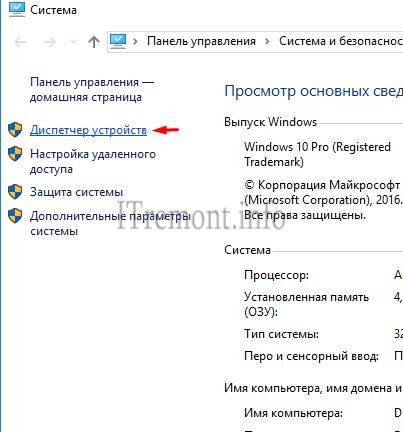
នៅក្នុងបញ្ជីឧបករណ៍ដែលមាន សូមស្វែងរកអាដាប់ទ័រវីដេអូ ចុច ចុចកណ្ដុរស្ដាំកណ្ដុរតាមអ្វីដែលមាន ដែលយើងជ្រើសរើស ទ្រព្យសម្បត្តិ.
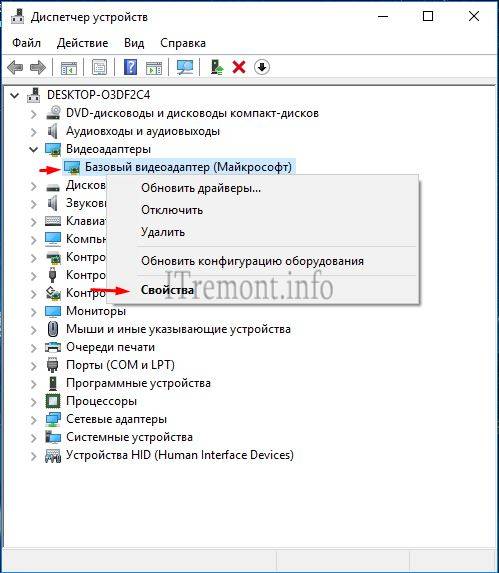
ចូលទៅកាន់ផ្ទាំង បញ្ញាដែលជាកន្លែងដែលនៅក្នុងបញ្ជីទម្លាក់ចុះនៃលក្ខណៈសម្បត្តិ ជ្រើសរើសធាតុ លេខសម្គាល់ឧបករណ៍. គ្រឿងសម្គាល់ជាច្រើនបានបង្ហាញខ្លួន ចម្លងឈ្មោះរបស់អ្នកទីមួយទៅក្ដារតម្បៀតខ្ទាស់។
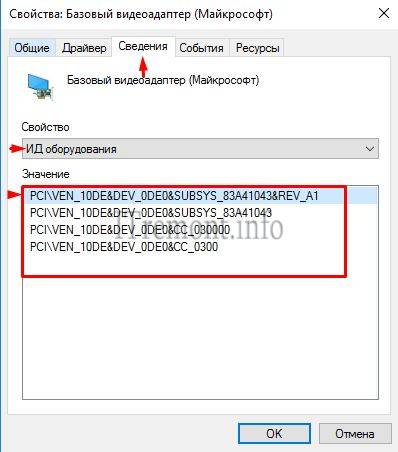
បើកកម្មវិធីរុករកតាមអ៊ីនធឺណិតដែលមាន ហើយបិទភ្ជាប់ឧបករណ៍សម្គាល់នេះទៅក្នុង របារស្វែងរក. បញ្ជីនៃគេហទំព័រនឹងបង្ហាញជាកន្លែងដែលវានឹងត្រូវបានកំណត់ភ្លាមៗថាតើយើងមានកាតវីដេអូប្រភេទណា។ ក្នុងករណីរបស់ខ្ញុំ nvidia geforce gt 440 ។ពីនេះខ្ញុំសន្និដ្ឋានថាអ្នកត្រូវចូលទៅកាន់គេហទំព័ររបស់អ្នកផលិតនេះ។

ចូលទៅកាន់គេហទំព័រផ្លូវការ nvidia.ru ។ បើក ទំព័រដើមចុចលើធាតុ អ្នកបើកបរ ->ទាញយកកម្មវិធីបញ្ជា។

នៅក្នុងបង្អួច ការទាញយកកម្មវិធីបញ្ជា nvidiaជ្រើសរើសប្រភេទ ស៊េរី គ្រួសារ ប្រព័ន្ធប្រតិបត្តិការ ភាសា ហើយចុចស្វែងរក។

គេហទំព័របានកំណត់ថាកញ្ចប់កម្មវិធីបញ្ជាណាមួយដែលសមរម្យសម្រាប់យើង ហើយបង្ហាញវា។ ចុច ទាញយកឥឡូវនេះ។
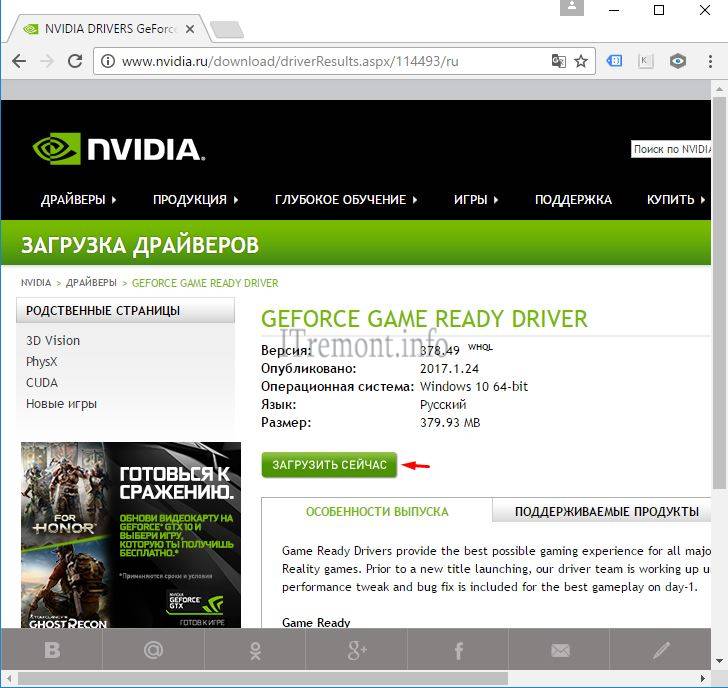
យើងទទួលយក កិច្ចព្រមព្រៀងអាជ្ញាប័ណ្ណដោយចុចប៊ូតុង ទទួលយកនិងទាញយក។ឯកសារនឹងចាប់ផ្តើមទាញយកទៅកុំព្យូទ័ររបស់អ្នក។

បើកដំណើរការឯកសារដែលបានទាញយក។ បង្អួចវេចខ្ចប់នឹងបើក ចុច យល់ព្រម.

កម្មវិធីដំឡើងកម្មវិធីបញ្ជាក្រាហ្វិកកំពុងដំណើរការ ទទួលយក និងបន្ត។


យើងកំពុងរង់ចាំដំណើរការដំណើរការបញ្ចប់។

ដើម្បីបញ្ចប់ការដំឡើងសូមចុចលើប៊ូតុង ចាប់ផ្ដើមឡើងវិញឥឡូវនេះ.
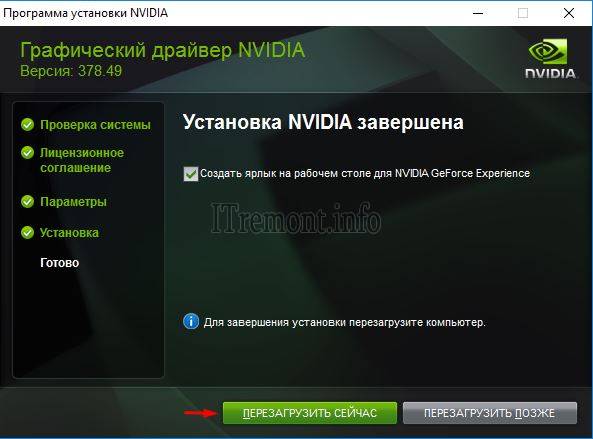
ហើយបន្ទាប់ពីប្រព័ន្ធចាប់ផ្តើម សូមចូលទៅកាន់កម្មវិធីគ្រប់គ្រងភារកិច្ច ដែលយើងឃើញដោយជោគជ័យ កម្មវិធីបញ្ជាដែលបានដំឡើងកាតវីដេអូ។

អំពីផ្តល់យោបល់របស់អ្នកអំពីអត្ថបទនេះ ហើយជាការពិតណាស់ សួរសំណួររបស់អ្នកប្រសិនបើមានអ្វីមួយខុសប្រក្រតីសម្រាប់អ្នក។
សូមអរគុណចំពោះការយកចិត្តទុកដាក់របស់អ្នក!
តាមរយៈការចូលមើលវេទិកាលើប្រធានបទនៃការដំឡើងកម្មវិធី និងការដំឡើងកម្មវិធី អ្នកអាចស្វែងរកអ្នកដឹកនាំការពិភាក្សា៖ “ហេតុអ្វីបានជាពួកគេមិនដំឡើង កម្មវិធីបញ្ជា nvidiaបន្ទាប់ពីដំឡើង OS ។" មានក្បួនដោះស្រាយសម្រាប់ការដោះស្រាយបញ្ហានេះយើងនឹងពិចារណាវាដូចខាងក្រោម។
ប្រសិនបើ យើងកំពុងនិយាយអំពីអំពីការចាប់ផ្តើមដំបូងនៃប្រព័ន្ធជាមួយ កាតវីដេអូថ្មី។បន្ទាប់មកបន្ទាប់ពីភ្ជាប់ទៅបណ្តាញ OS នឹងចាប់ផ្តើម ការស្វែងរកដោយស្វ័យប្រវត្តិអ្នកបើកបរ។ មិនចាំបាច់រំខានដំណើរការនេះទេ។ ទោះយ៉ាងណាក៏ដោយ ប្រសិនបើកម្មវិធីបញ្ជាមិនត្រូវបានដំឡើងដោយស្វ័យប្រវត្តិនោះ ទាញយកវាពីគេហទំព័រផ្លូវការ។
ជាដំបូងអ្នកត្រូវប្រាកដថាកម្មវិធីបញ្ជាដែលបានទាញយកគាំទ្រ ប្រព័ន្ធប្រតិបត្តិការនៅលើកុំព្យូទ័រជាក់លាក់ គំរូកាតត្រូវតែបញ្ចូលក្នុងបញ្ជី "គាំទ្រ"។ ប្រសិនបើអ្វីៗមានសណ្តាប់ធ្នាប់នៅទីនេះ មុនពេលដំឡើងអ្នកត្រូវការ៖
- ត្រូវប្រាកដថាកាតត្រូវបានដំឡើងត្រឹមត្រូវ ខ្សែត្រូវបានអង្គុយយ៉ាងតឹង ហើយមិនមានធូលីនៅក្នុងឧបករណ៍ភ្ជាប់។
- បិទកម្មវិធីទាំងអស់សម្រាប់ការទាញយកឯកសារពីបណ្តាញ។
- យកអ្នកបើកបរចាស់ចេញ។ យើងចូលទៅកាន់ផ្ទាំងបញ្ជាកុំព្យូទ័រ ជ្រើសរើសឧបករណ៍ប្រើប្រាស់ "បន្ថែម/យកកម្មវិធីចេញ" យកអ្វីគ្រប់យ៉ាងដែលទាក់ទងនឹង nvidia ចាប់ផ្ដើមប្រព័ន្ធឡើងវិញដោយលម្អិតបន្ថែមទៀត៖ ;
- អសកម្មកម្មវិធីកំចាត់មេរោគ;
មិនតិចទេ។ សំណួរពេញនិយម"ហេតុអ្វីបានជាកម្មវិធីបញ្ជា nvidia មិនត្រូវបានដំឡើងនៅលើកុំព្យូទ័រយួរដៃរបស់ខ្ញុំ។" ទាំងអស់ខាងលើក៏អនុវត្តចំពោះកុំព្យូទ័រយួរដៃផងដែរដោយមានករណីលើកលែងមួយ - ការដំឡើងនឹងត្រូវបានទាមទារ អ្នកបើកបរបន្ថែមក្រុមហ៊ុន Intel ។
តើអ្នកបើកបរឡើងទេ? - អស្ចារ្យ! ប្រសិនបើការដំឡើងមិនជោគជ័យ សូមទាញយក Driver Swepper ។ កម្មវិធីសម្រាប់សម្អាតថតយ៉ាងហ្មត់ចត់ពី អ្នកបើកបរពីមុន. យើងជ្រើសរើសភាសាដែលងាយស្រួលសម្រាប់ធ្វើការ ស្កេនឯកសារដែលចាប់អារម្មណ៍ សម្អាត ហើយព្យាយាមដំឡើងម្តងទៀត។
កំហុស " កម្មវិធីបញ្ជាក្រាហ្វិករកមិនឃើញទេ។ ឧបករណ៍ដែលត្រូវគ្នា។"តាមលំនាំដើមបង្ហាញពីអវត្តមាននៃអាដាប់ទ័រវីដេអូ ប៉ុន្តែតាមពិតវាត្រូវបានដោះស្រាយដូចនេះ៖
- បើកកម្មវិធីគ្រប់គ្រងឧបករណ៍ → អាដាប់ទ័រវីដេអូ → VGA កម្មវិធីនិពន្ធក្រាហ្វិកដែលជាកាតវីដេអូដោយគ្មានកម្មវិធីបញ្ជាដែលបានដំឡើង;
- បើកបង្អួចកម្មវិធីនិពន្ធ VGA ផ្ទាំង "ព័ត៌មាន" នៅក្នុងម៉ឺនុយ "ទ្រព្យសម្បត្តិ" ជ្រើសរើសលេខសម្គាល់ឧបករណ៍។
- ពីបន្ទាត់ដែលបង្ហាញ សូមជ្រើសរើសផ្នែកខាងលើ ហើយចម្លងវាទៅក្ដារតម្បៀតខ្ទាស់។
- បើកថតដែល autorun បានបង្កើតនៅពេលព្យាយាមដំឡើងកម្មវិធីបញ្ជា។ ផ្លូវនៅ ការដំឡើងស្តង់ដារ- C: ឯកសារកម្មវិធី;
- អនុវត្តតាមផ្លូវ Display.Driver → nvaa.inf ហើយបើកឯកសារជាមួយ Notepad;
- យើងកំពុងស្វែងរកបន្ទាត់ពីរ “NVIDIA_SetA_Devices.NTx00.0.0” និង “NVIDIA_SetA_Devices.NTx00.0.0” ។ ជំនួសឱ្យលេខសូន្យ ទិន្នន័យកំណត់អត្តសញ្ញាណ OS នឹងត្រូវបានចង្អុលបង្ហាញ។
- បិទភ្ជាប់ឧបករណ៍កំណត់អត្តសញ្ញាណដែលបានចម្លងពីមុននៅក្រោមបន្ទាត់ដោយប្រើ Enter ហើយរក្សាទុកការផ្លាស់ប្តូរនៅក្នុង notepad ។
- ដំណើរការការដំឡើង។
ការណែនាំគឺស្មុគស្មាញតែនៅ glance ដំបូង; តាមពិតដំណើរការ "ជួសជុល" ចំណាយពេល 5-10 នាទី។


























